想必大家都应该知道excel2013吧 , 你们知道怎么将未保存内容找回吗?不清楚的朋友可以去下文学习一下excel2013找回未保存内容的详细过程哦 。
excel2013找回未保存内容的详细过程

首先打开工作簿 , 单击文件

找到管理版本,鼠标放在管理版本处,会显示“恢复未保存的工作簿” 。也可以直接点击上方“今天XX:XX没保存时就关闭” , 可以直接跳出当时不慎关掉的页面

单击还原
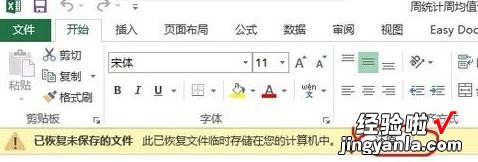
跳出如下框框,点击确定
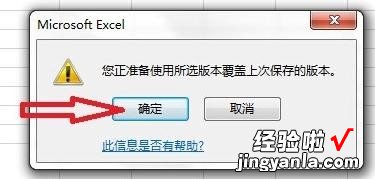
打开需自动保存的excel文件,单击左上方office按钮
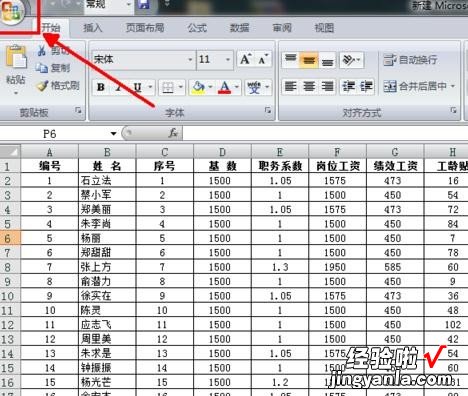
在对话框中点击下方“excel选项”
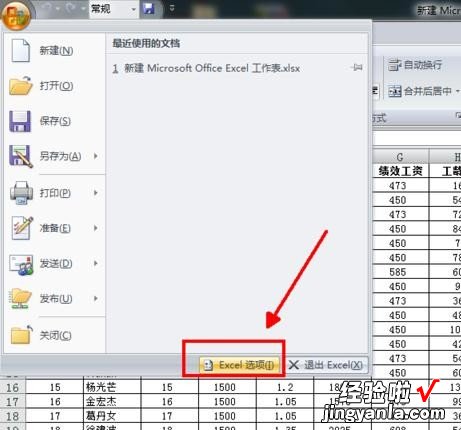
在新对话框中选择“保存”选项
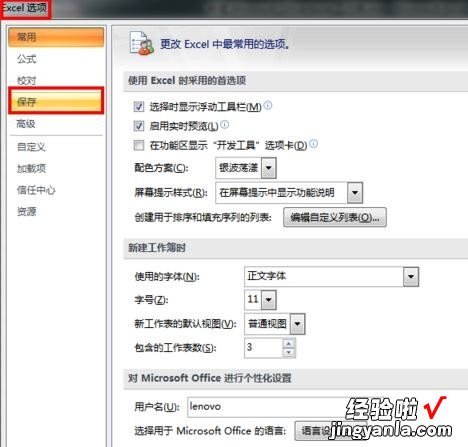
在“保存工作簿”选项中勾选“保存自动恢复信息的时间间隔”并输入自己需要自动保存的时间间隔,并单击确定
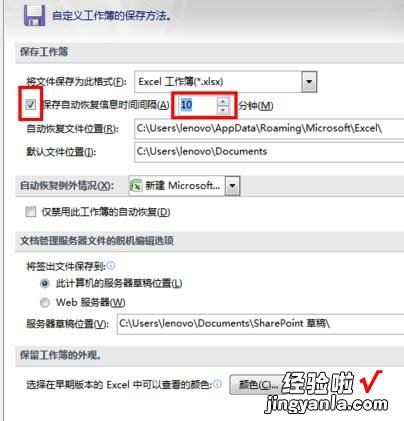
【经验啦分享excel2013找回未保存内容的详细过程】
看完excel2013找回未保存内容的详细过程后,赶紧去试试吧 。
